1、如图所示,我们将这一张风景照片,调节成黑白的颜色,所以我们点击箭头所指的“图像(I)”选项。

2、如图所示,在弹出的上拉列表菜单中,我们点击箭头所指的“调整(J)”选项。

3、如图所示,我们依次点击箭头所指的“黑白(K)...”选项。
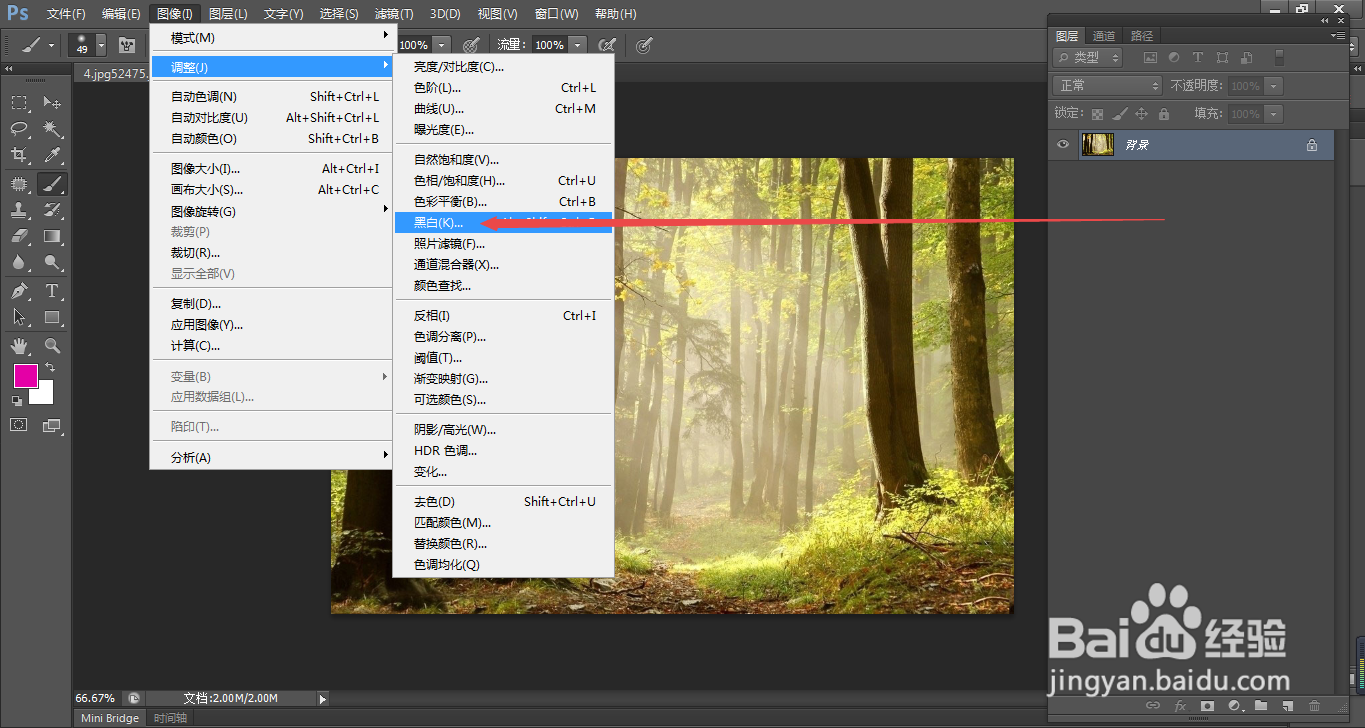
4、如图所示,在弹出的“黑白”对话框中,我们将箭头那里的“三角滑块”往黄色那边拖动。
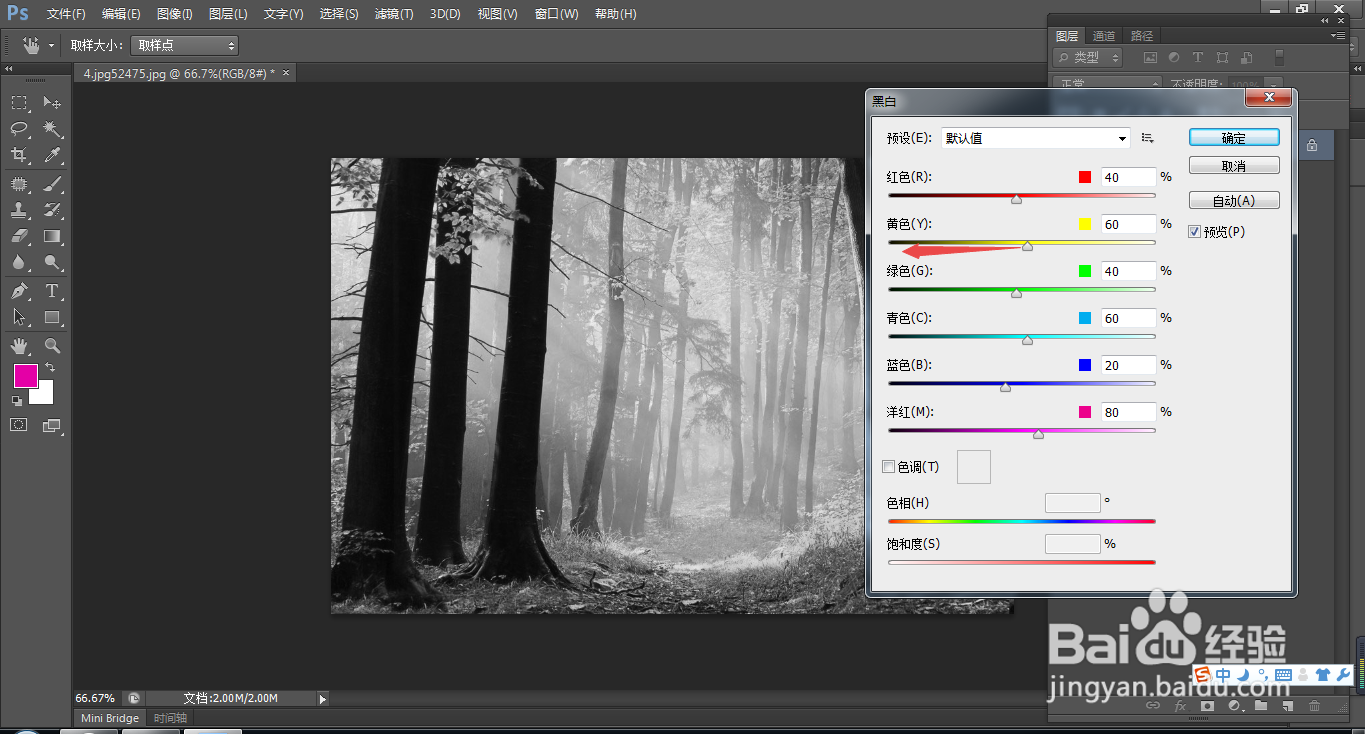
5、如图所示,我们看到图像中由于一些树叶中含有黄色,所以这个部分就会变得更黑了。
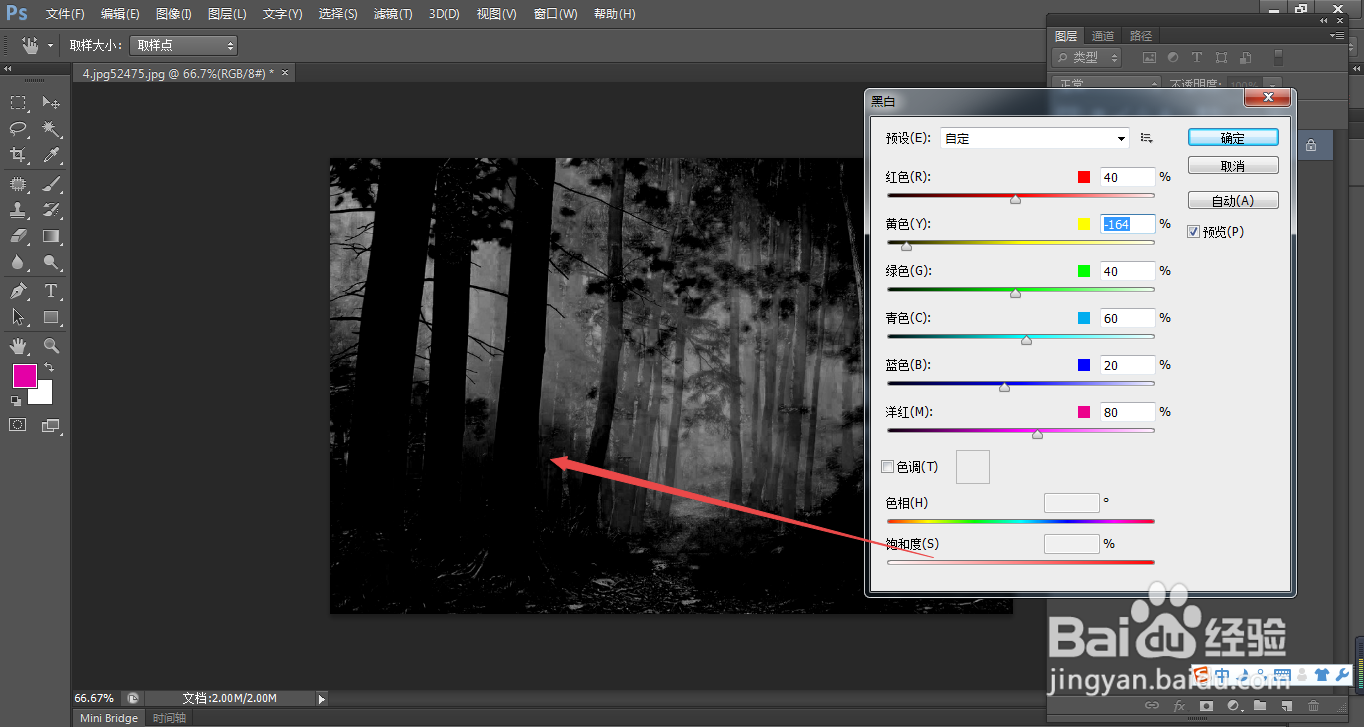
6、如图所示,我们将箭头那里的“三角滑块”往背离黄色那边拖动。

7、如图所示,我们看到图像中含有黄色的树叶,这个部分就会变得更白了。
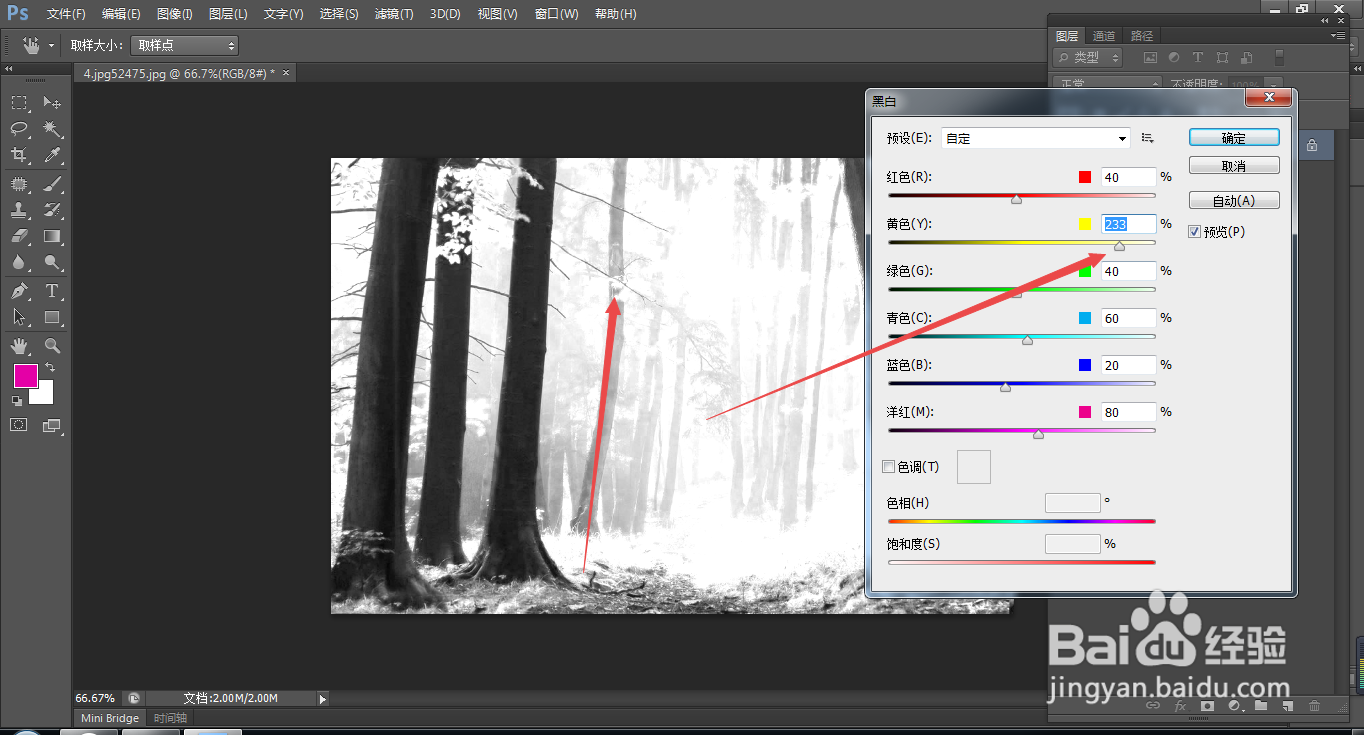
8、如图所示,我们点击箭头所指的“确定”按钮。
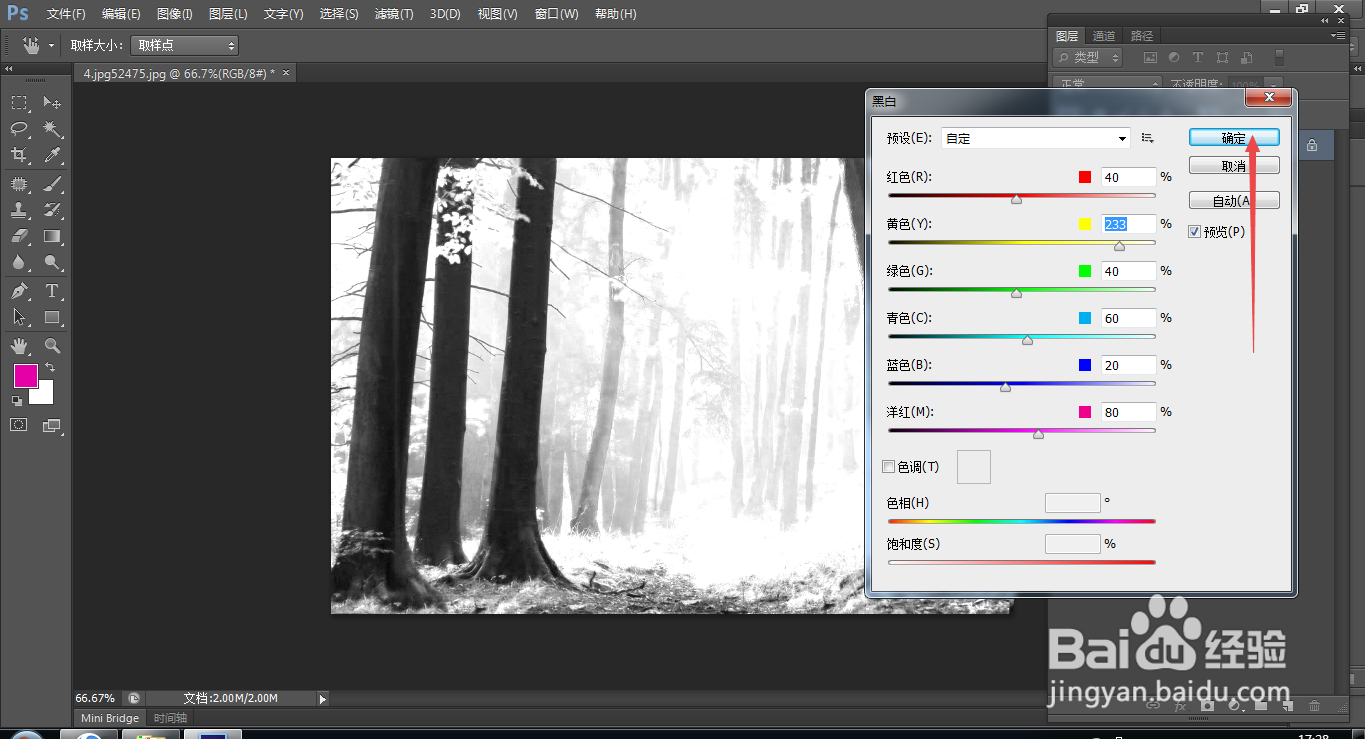
9、如图所示,我们就得到了一张树叶部分更加白的图像了。

